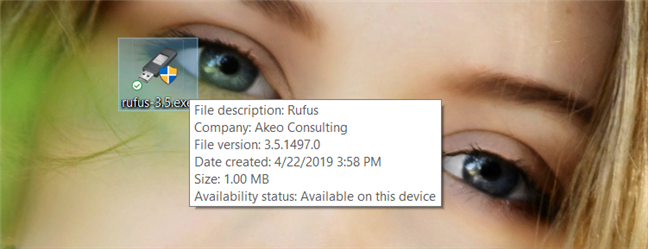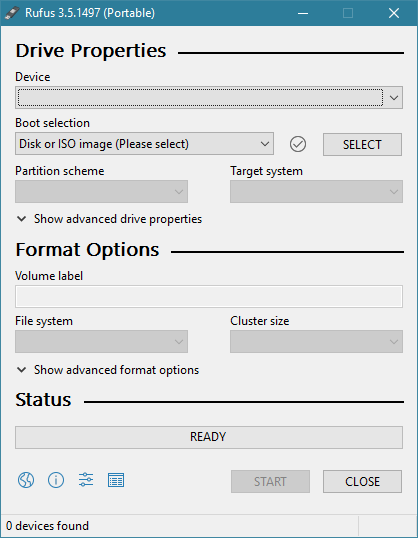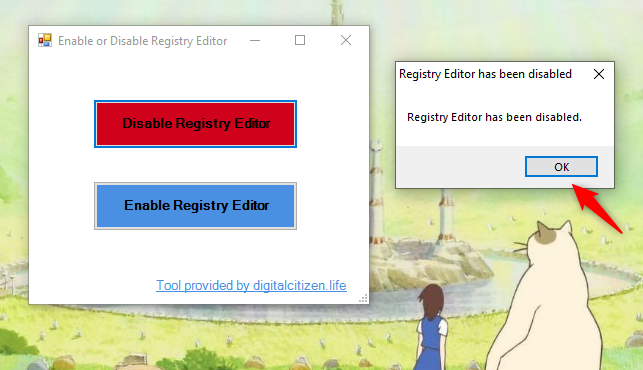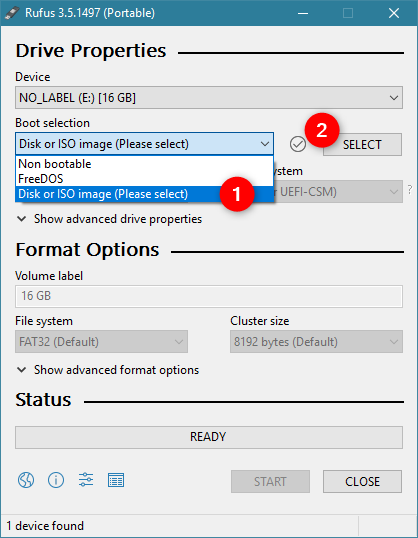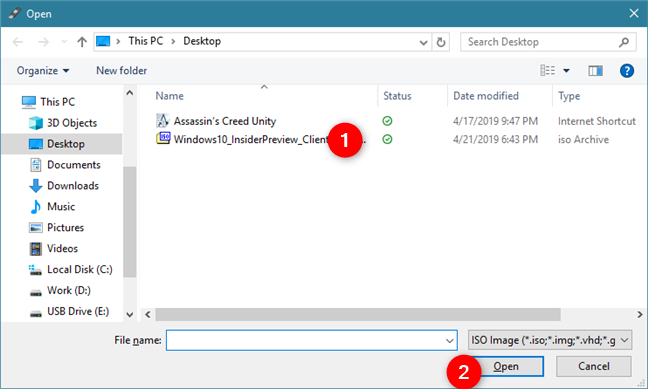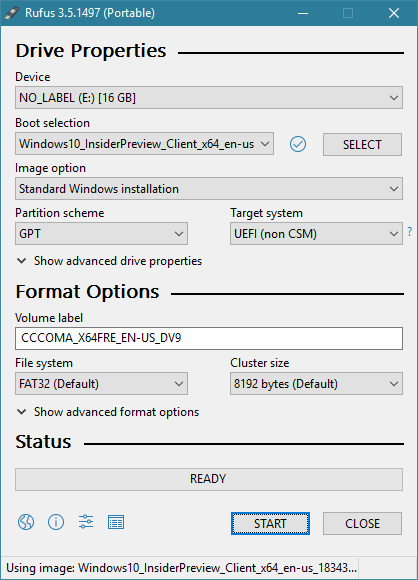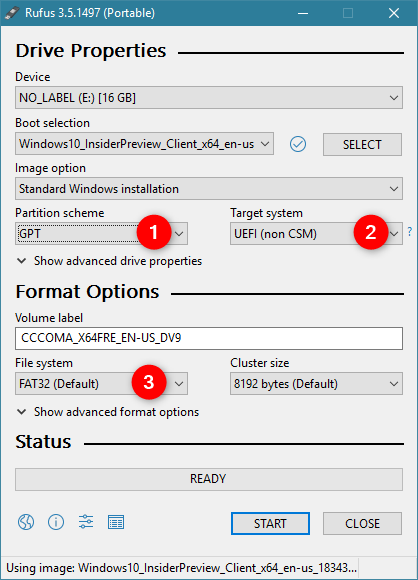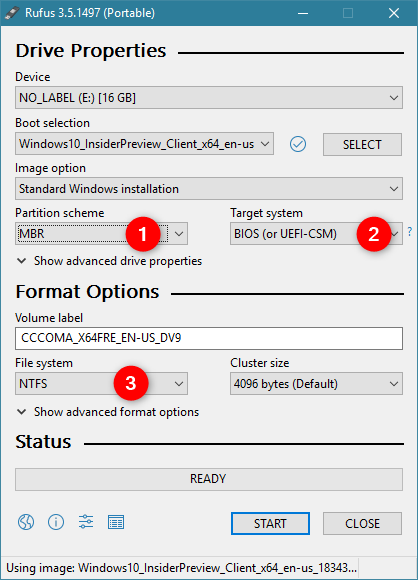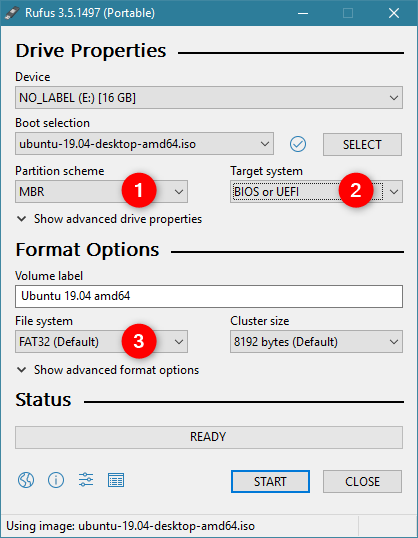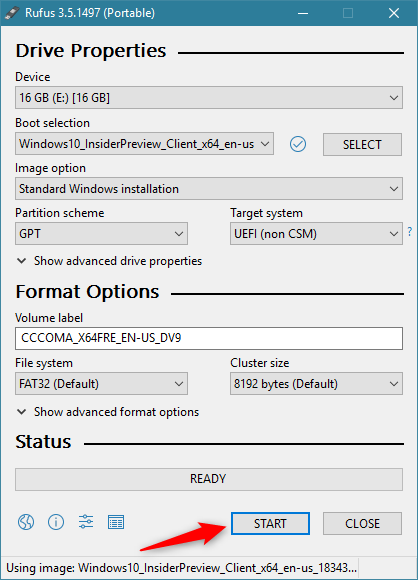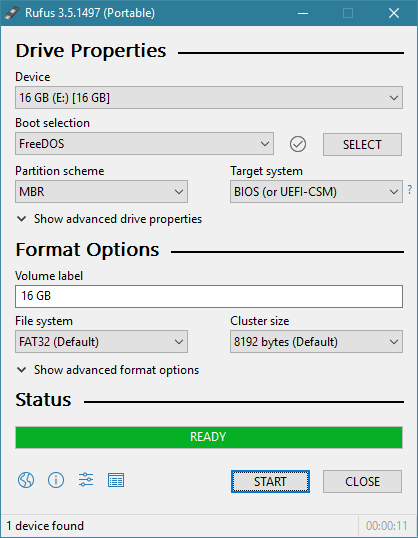Récemment, nous avons eu besoin d'installer Windows et Ubuntu sur plusieurs ordinateurs. Pour ceux qui avaient besoin de Windows 10, nous aurions pu utiliser l' outil de création de médias proposé par Microsoft. Cependant, pour les systèmes d'exploitation autres que Microsoft, cela ne fonctionne pas. Nous voulions un outil capable de créer une clé USB bootable avec Windows, mais aussi avec Linux ou d'autres systèmes d'exploitation comme FreeDOS. L'outil que nous aimons le plus s'appelle Rufus et, dans cet article, nous montrons comment l'utiliser pour créer votre propre clé USB amorçable avec n'importe quel système d'exploitation que vous souhaitez :
Contenu
- 1. Télécharger Rufus
- 2. Branchez la clé USB
- 3. Créez une clé USB amorçable à l'aide d'un fichier ISO Windows ou Linux, ou choisissez FreeDOS
- 4. Créez le lecteur amorçable
- Avez-vous utilisé Rufus ?
1. Télécharger Rufus
Tout d'abord, téléchargez Rufus . Sur sa page Web, faites défiler jusqu'à ce que vous trouviez les liens de téléchargement et choisissez l'édition que vous préférez. Il convient de noter que vous pouvez obtenir Rufus en tant qu'application portable que vous pouvez exécuter une fois que vous l'avez téléchargée.
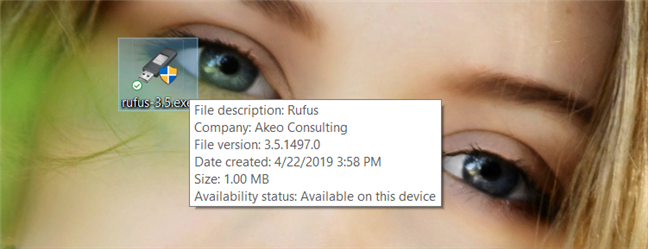
Le fichier exécutable de Rufus
Lorsque vous exécutez Rufus , vous devriez voir quelque chose comme ceci :
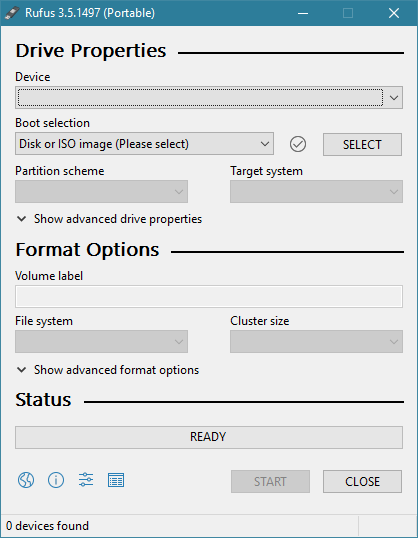
À quoi ressemble l'application Rufus
2. Branchez la clé USB
Ensuite, vous devez brancher la clé USB que vous souhaitez utiliser. Branchez-le sur votre PC ou appareil Windows et Rufus devrait le détecter automatiquement. Lorsque c'est le cas, la clé USB est répertoriée dans la liste des périphériques en haut de la fenêtre de Rufus . Si vous avez également d'autres lecteurs USB tels que des disques durs portables connectés à votre ordinateur, ils sont également affichés dans cette liste. Assurez-vous de sélectionner la clé USB que vous souhaitez utiliser et non un autre lecteur car il va être formaté.
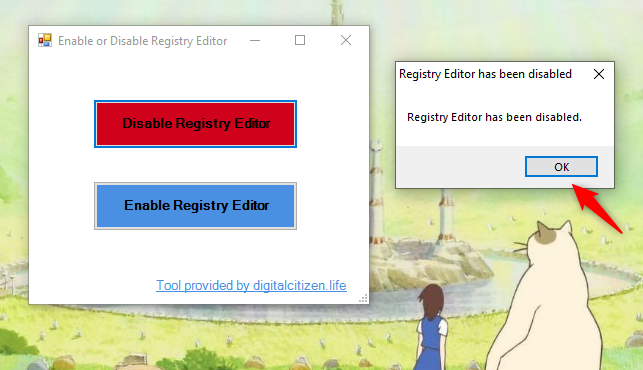
Rufus a détecté une clé USB
3. Créez une clé USB amorçable à l'aide d'un fichier ISO Windows ou Linux, ou choisissez FreeDOS
Dans Rufus , cliquez ou appuyez sur Sélection de démarrage et choisissez si vous souhaitez créer un lecteur amorçable à l'aide d'un fichier ISO ou si vous souhaitez créer un lecteur amorçable avec FreeDOS dessus. Si vous voulez FreeDOS, sélectionnez-le et passez à la dernière section de ce guide.
Si vous souhaitez créer une clé USB amorçable Windows ou Linux, choisissez "Disque ou image ISO". Ensuite, cliquez ou appuyez sur Sélectionner .
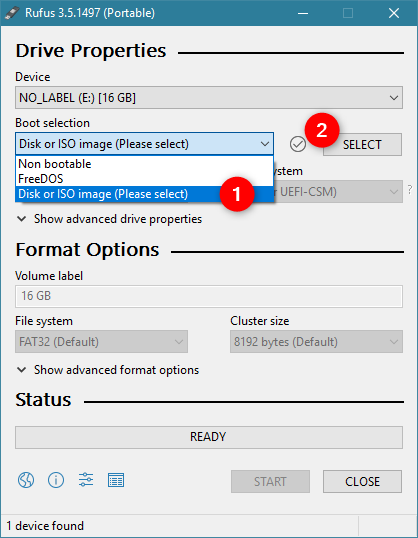
Choisir d'utiliser un disque ou une image ISO pour créer la clé USB
Parcourez votre ordinateur ou votre appareil et sélectionnez le fichier ISO avec le système d'exploitation que vous souhaitez mettre sur la clé USB amorçable. Si vous souhaitez créer une clé USB amorçable Windows, sélectionnez une image ISO Windows . Si vous voulez une clé USB amorçable avec Ubuntu Linux, sélectionnez un fichier ISO Ubuntu . Après avoir localisé le fichier ISO, sélectionnez-le et appuyez sur Ouvrir .
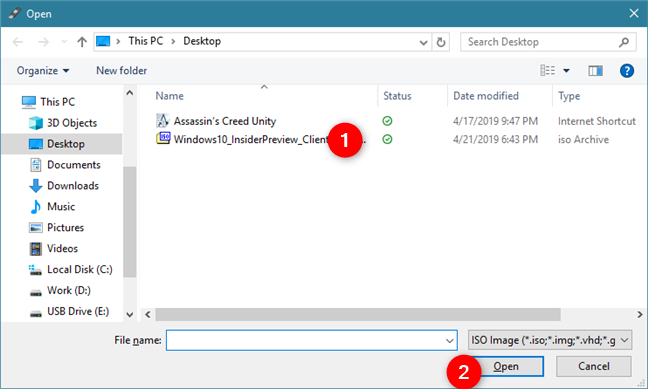
Sélection d'un fichier ISO avec un système d'exploitation
Rufus charge le fichier ISO et ajuste ses paramètres par défaut pour s'adapter au système d'exploitation dans cet ISO. Bien que les paramètres par défaut conviennent à la plupart des personnes et des appareils, vous souhaiterez peut-être en modifier quelques-uns, dans certaines situations.
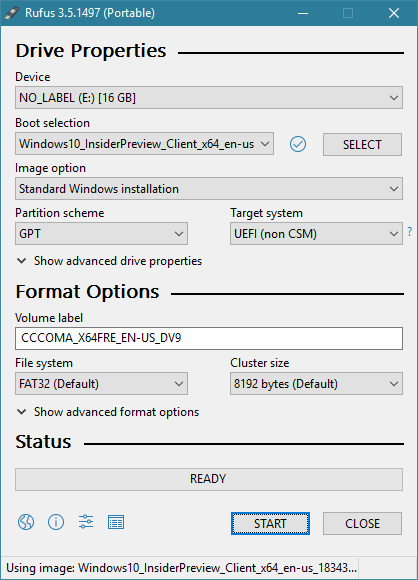
Rufus ajuste automatiquement les paramètres de la clé USB
Si vous avez l'intention de créer un lecteur amorçable avec Windows ou Linux, vous voudrez peut-être prêter attention aux paramètres du schéma de partition et du système cible .
Si vous souhaitez installer Windows sur un PC assez récent avec UEFI et un schéma de partition GPT , vous devez choisir les paramètres suivants :
- Schéma de partition : GPT
- Système cible : UEFI (non CSM)
- Système de fichiers : FAT32 (par défaut)
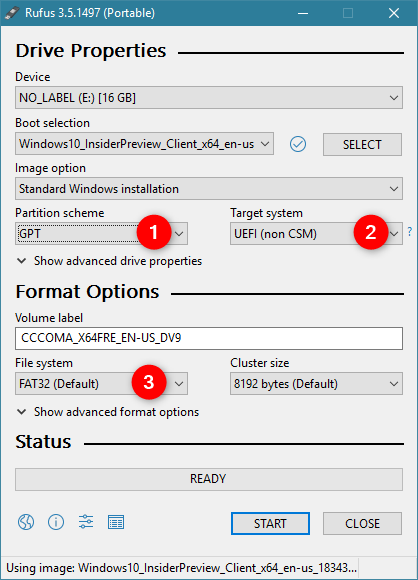
Rufus est configuré pour installer Windows sur un PC avec UEFI et GPT
Si le PC sur lequel vous souhaitez installer Windows est un appareil plus ancien avec un BIOS traditionnel ou un UEFI réglé sur le mode compatible et un schéma de partition MBR , vous devez choisir les paramètres suivants :
- Schéma de partition : MBR
- Système cible : BIOS (ou UEFI-CSM)
- Système de fichiers : NTFS
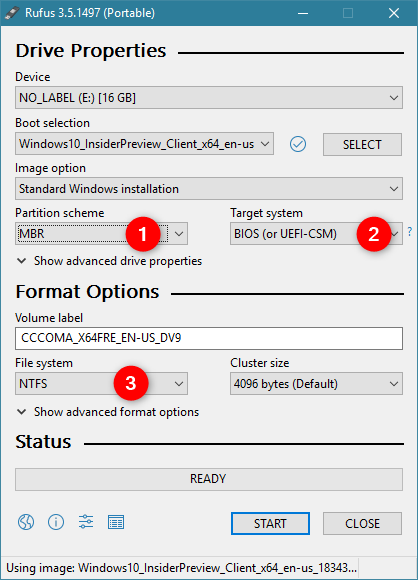
Ensemble Rufus pour installer Windows sur un PC avec BIOS et MBR
Si vous souhaitez installer Linux sur un nouveau périphérique avec UEFI, choisissez GPT . Sinon, choisissez MBR . Quoi qu'il en soit, sélectionnez FAT32 comme système de fichiers à utiliser sur la clé USB.
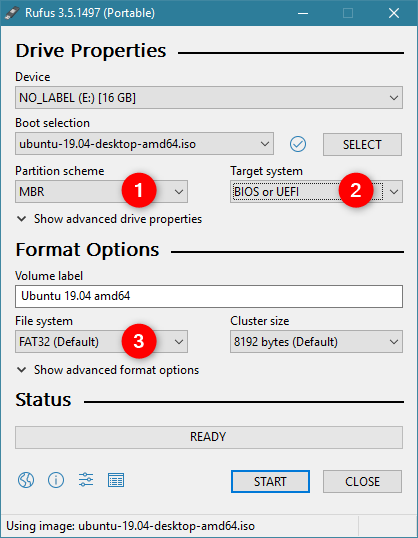
Rufus est configuré pour installer Ubuntu sur un PC avec BIOS ou UEFI et MBR
Si vous le souhaitez, vous pouvez également vérifier les autres options disponibles mais, à moins que vous ne sachiez ce que vous faites, vous devez les laisser telles quelles. Rufus ajuste automatiquement tout le reste.
4. Créez le lecteur amorçable
La dernière étape consiste à cliquer ou à appuyer sur DÉMARRER et à attendre que le lecteur amorçable soit créé.
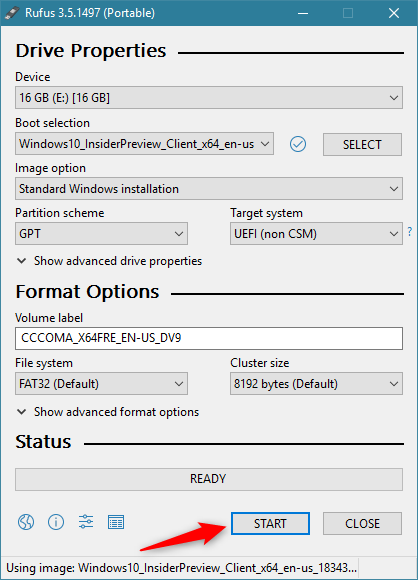
Lancement de la création de la clé USB bootable
Selon la vitesse de votre disque et la taille du système d'exploitation que vous avez choisi, cette étape peut prendre un certain temps.
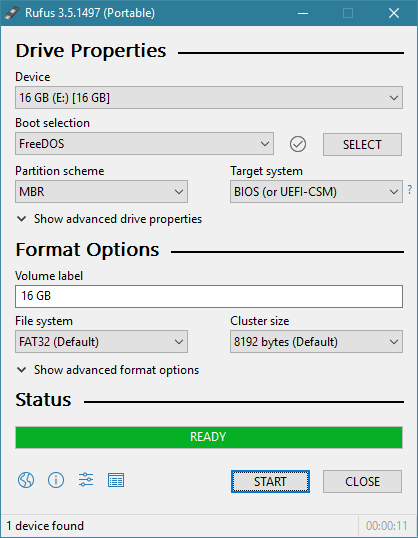
Une clé USB amorçable avec FreeDOS dessus
Une fois cela fait, vous pouvez l'utiliser pour démarrer à partir de celui-ci et installer le système d'exploitation que vous avez choisi de copier sur la clé USB.
Avez-vous utilisé Rufus ?
Avez-vous aimé l'application que nous recommandons pour cette tâche ? Pensez-vous qu'il est facile de créer des clés USB amorçables avec ? Nous aimerions connaître votre opinion à ce sujet, alors n'hésitez pas à partager dans la section des commentaires ci-dessous.